PPT設置文本框根據文字調整大小的方法
時間:2023-04-11 11:13:46作者:極光下載站人氣:2015
很多小伙伴在使用PPT程序編輯演示文稿的過程中經常會需要在文稿中進行文字編輯,在輸入文字之前,我們需要先在幻燈片中插入文本框,有的小伙伴在編輯文字內容時會出現文本框過大或過小的情況,那么我們該怎么進行設置才能讓文本框跟隨文字內容進行自動調整呢。其實很簡單,我們只需要選中文本框,然后在設置背景格式頁面中打開文本框選項,最后在文本框頁面中點擊選擇“根據文字調整形狀大小”選項即可。有的小伙伴可能不清楚具體的操作方法,接下來小編就來和大家分享一下PPT設置文本框根據文字調整大小的方法。
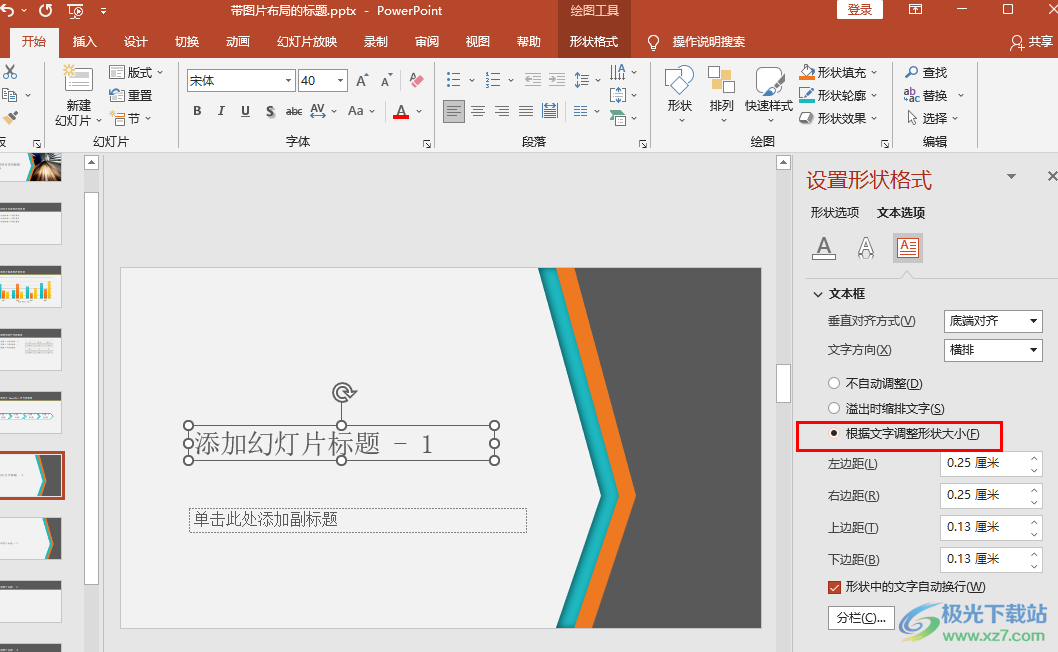
方法步驟
1、第一步,我們先在電腦中找到一個演示文稿,然后右鍵單擊選擇“打開方式”,再在打開方式的列表中點擊“powerpoint”選項
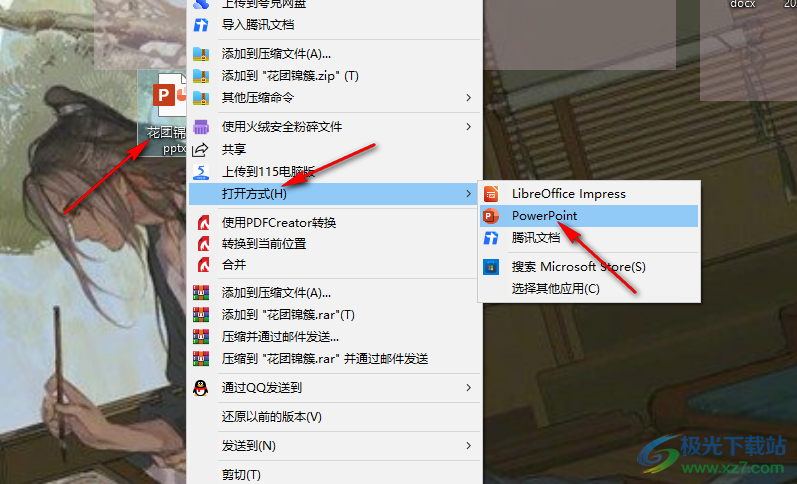
2、第二步,進入PPT頁面之后,我們在PPT頁面中先點擊打開“插入”工具,然后在子工具欄中點擊打開“文本框”選項
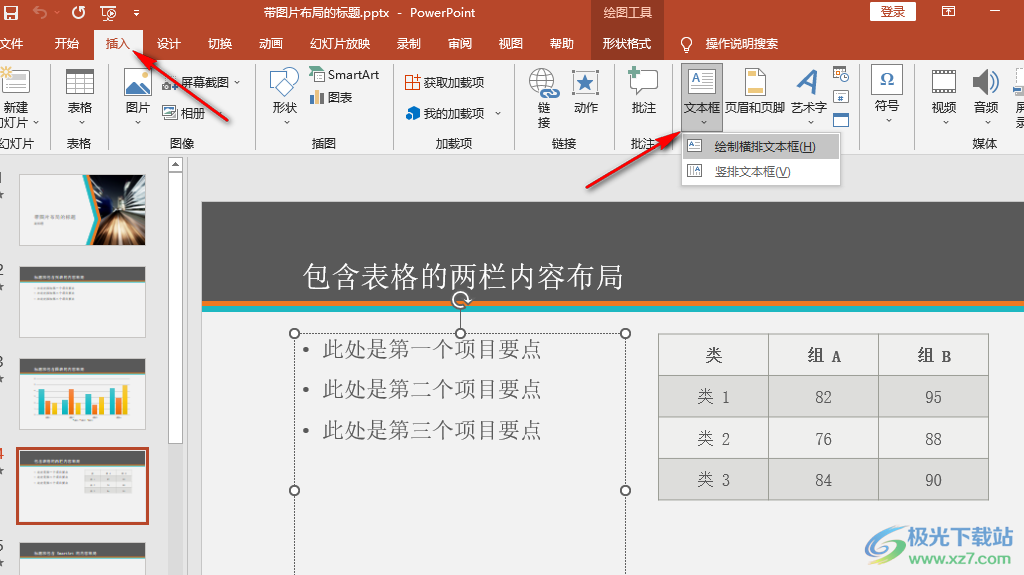
3、第三步,我們將文本框插入幻燈片中,調整好文本框的位置并輸入自己準備好的內容,接著右鍵單擊選擇“設置形狀格式”選項
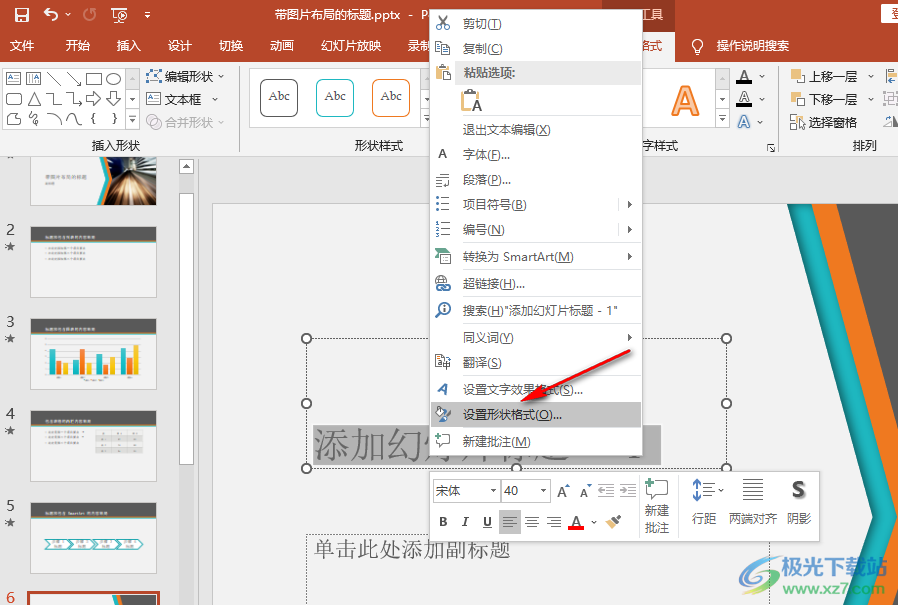
4、第四步,打開設置形狀格式窗格之后,我們在右側的窗格中依次打開“文本選項”、“文本框”圖標,然后在文本框頁面中找到“根據文字調整形狀大小”選項
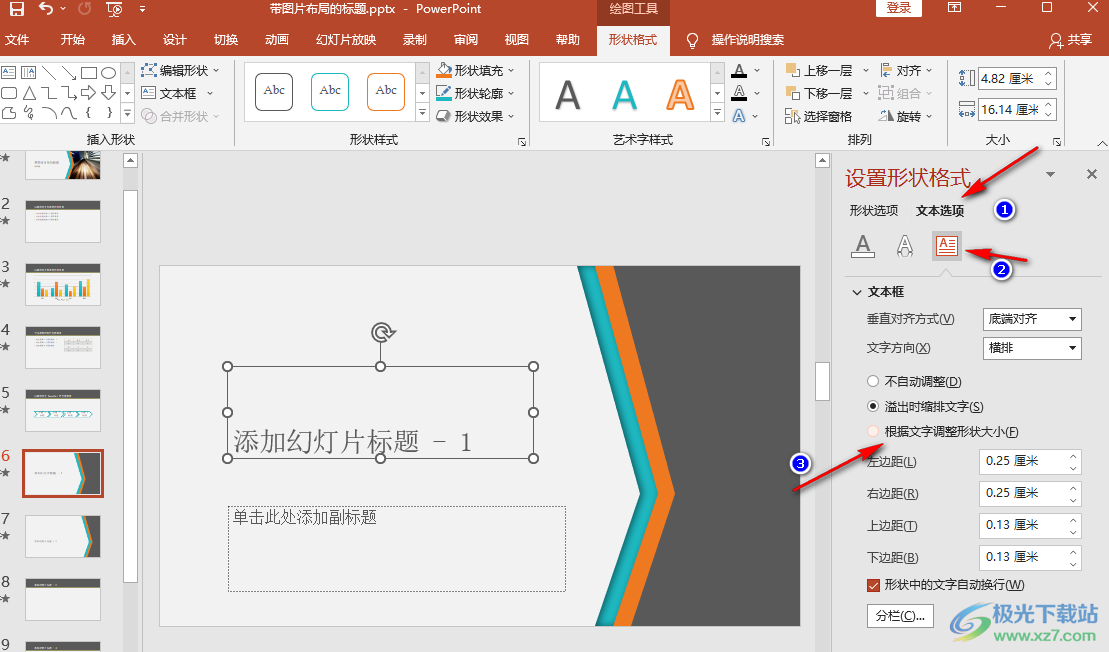
5、第五步,我們點擊選擇“根據文字調整形狀大小”選項之后,在左側的幻燈片中就可以看到文本框自動調整了大小
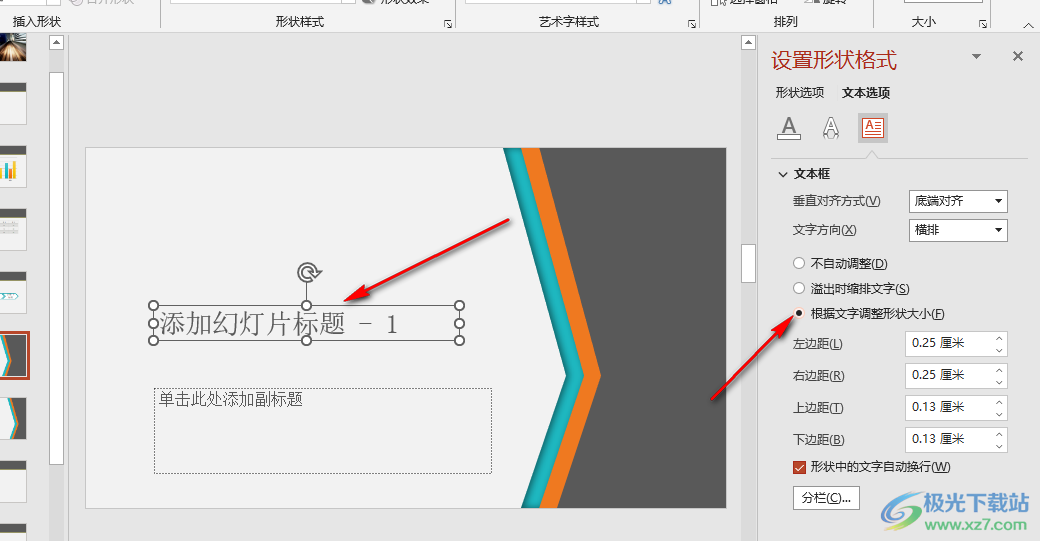
以上就是小編整理總結出的關于PPT設置文本框根據文字調整大小的方法,我們用PPT打開一個演示文稿,然后在PPT頁面中插入文本框,再打開設置背景格式下的文本框選項,接著在文本框頁面中找到并點擊“根據文字調整形狀大小”選項即可,感興趣的小伙伴快去試試吧。

大小:60.68 MB版本:1.1.2.0環境:WinXP, Win7, Win10
- 進入下載
相關推薦
相關下載
熱門閱覽
- 1百度網盤分享密碼暴力破解方法,怎么破解百度網盤加密鏈接
- 2keyshot6破解安裝步驟-keyshot6破解安裝教程
- 3apktool手機版使用教程-apktool使用方法
- 4mac版steam怎么設置中文 steam mac版設置中文教程
- 5抖音推薦怎么設置頁面?抖音推薦界面重新設置教程
- 6電腦怎么開啟VT 如何開啟VT的詳細教程!
- 7掌上英雄聯盟怎么注銷賬號?掌上英雄聯盟怎么退出登錄
- 8rar文件怎么打開?如何打開rar格式文件
- 9掌上wegame怎么查別人戰績?掌上wegame怎么看別人英雄聯盟戰績
- 10qq郵箱格式怎么寫?qq郵箱格式是什么樣的以及注冊英文郵箱的方法
- 11怎么安裝會聲會影x7?會聲會影x7安裝教程
- 12Word文檔中輕松實現兩行對齊?word文檔兩行文字怎么對齊?
網友評論